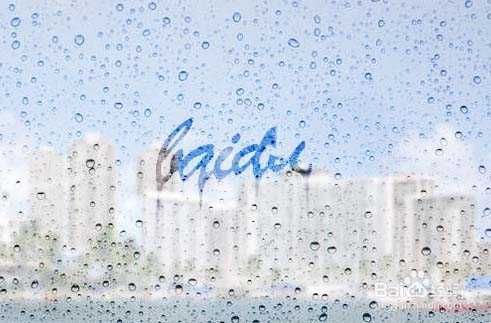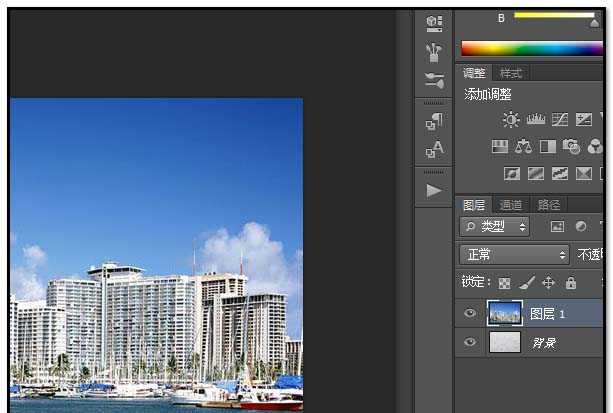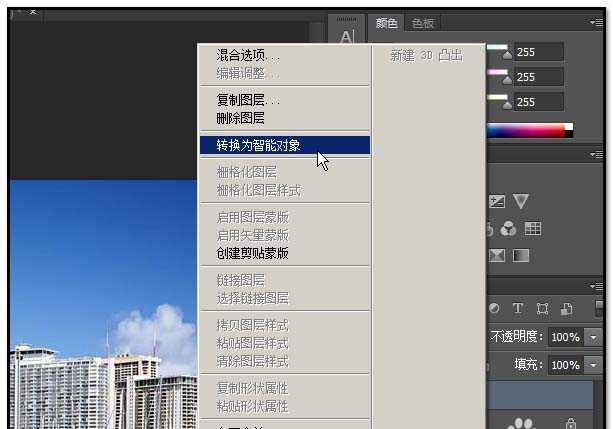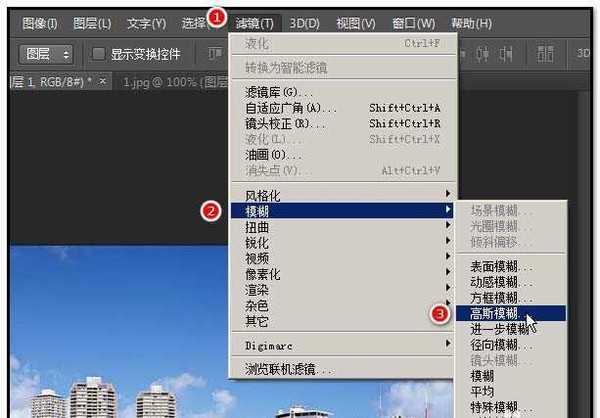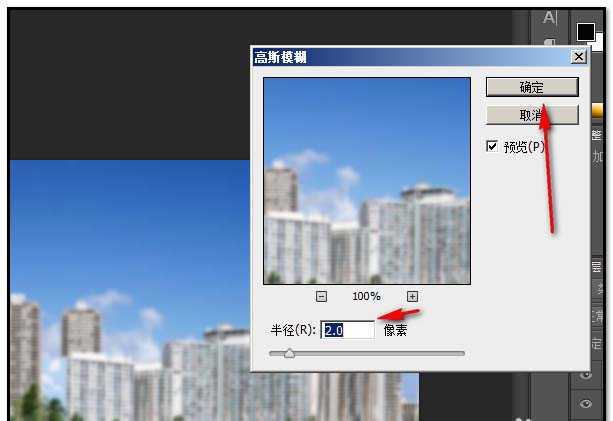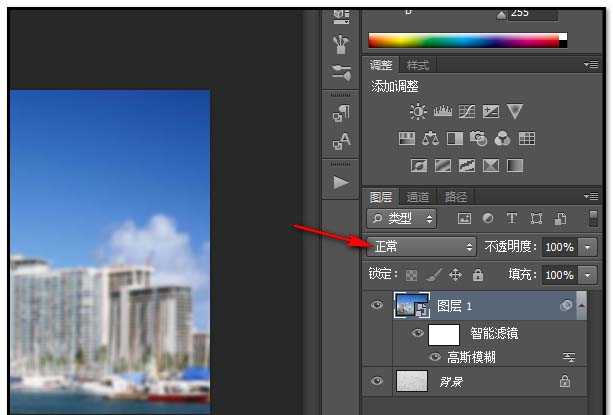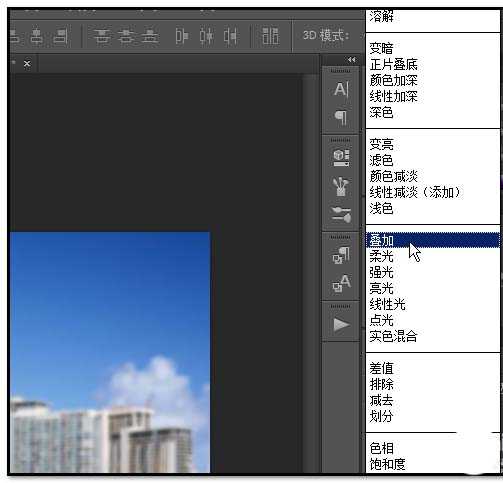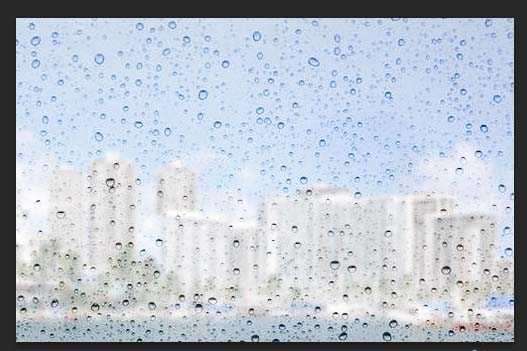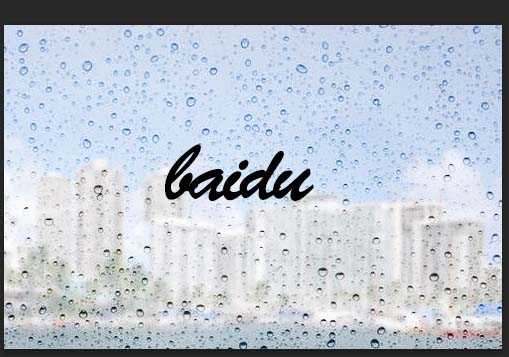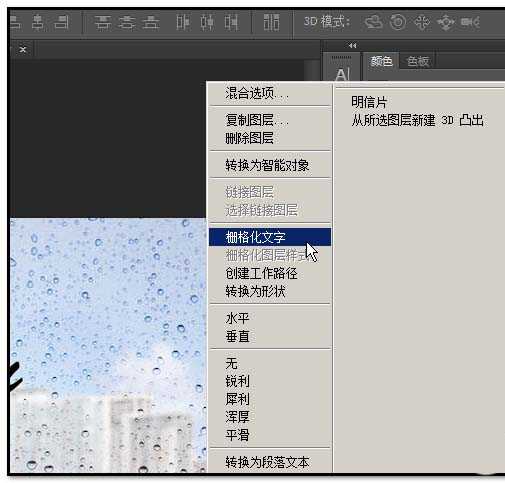幽灵资源网 Design By www.bzswh.com
一场大雨后,无论是出于无聊心情或是抒发对某人或某事的思念之情,而在布满水汽、水珠的玻璃上写字;这种在有水珠的玻璃上写字的效果,我们用PS软件也可以制作出来。制作当中,我们需要掌握文字栅格化、文字变形、图层混合模式、滤镜、修补工具等等的技巧。接下来,我们一起来看下究竟是怎样制作的。
- 软件名称:
- Adobe Photoshop 8.0 中文完整绿色版
- 软件大小:
- 150.1MB
- 更新时间:
- 2015-11-04立即下载
1、先准两图片,一张是布满水珠水汽的玻璃图片;另一张是风景图片。我们可以在网络上截图。图片准备好,我们就启动PS软件,打开PS操作界面,再把这两张图片导入到PS界面
2、接着,把风景图片拽入到玻璃图片上,调整好位置,风景图层在玻璃背景图层上面。然后,我们把鼠标放在风景图层上右击,弹出的菜单中点“转换成智能对象”
3、现在,我们把风景图片设置模糊些,就是我们眼睛通过布满水珠的玻璃向外看,外面的风景是不清晰有模糊感的。操作如下:在界面上方菜单栏中顺序点击:滤镜-模糊-高斯模糊,弹出的操作框中,参数设置为2;再点确定。这个参数不是既定的,按自己图片设置。
4、接着呢,我们再把风景图片设置图层混合模式为叠加模式,使到风景图片呈现在玻璃后面的效果。在图层面板这里的“正常”点下,弹出的各种模式中点选“叠加”。
5、现在,我们点文字工具,在画布上打上文字,比如打上“baidu”;字体颜色为黑色、字号选择大些的字号,字体,选择比较像用手指写出来的字体。然后,我们再对文字作一些变形,视觉上看起来更自然些。鼠标在文字图层右击,弹出的菜单中点“栅格化文字”,把文字栅格化后,才能对文字进行变形操作。
上一页12 下一页 阅读全文
标签:
PS,玻璃
幽灵资源网 Design By www.bzswh.com
广告合作:本站广告合作请联系QQ:858582 申请时备注:广告合作(否则不回)
免责声明:本站文章均来自网站采集或用户投稿,网站不提供任何软件下载或自行开发的软件! 如有用户或公司发现本站内容信息存在侵权行为,请邮件告知! 858582#qq.com
免责声明:本站文章均来自网站采集或用户投稿,网站不提供任何软件下载或自行开发的软件! 如有用户或公司发现本站内容信息存在侵权行为,请邮件告知! 858582#qq.com
幽灵资源网 Design By www.bzswh.com
暂无评论...